Hur får man iPhone-emojis för Android
Android Tips Och Tricks / / August 05, 2021
Apples iOS-mobiloperativsystem har lite annorlunda och snyggare emojis jämfört med emojis på Android. Även om båda operativsystemen har liknande emojis föredrar folk iOS-en bara på grund av hur de ser ut. IPhone-emojis är också roligare, medan Android-dem är tråkiga. Om du undrar hur du skaffar iPhone-emojis för Android har du hamnat på rätt sida. Det finns några sätt att få iPhone-emojis på din Android-smartphone eller surfplatta. Vi har beskrivit några av dessa metoder nedan.
Innehållsförteckning
-
1 Hur får jag iPhone Emojis för Android
- 1.1 Ladda ner iPhone Emoji-appen
- 1.2 Ladda ner iPhone Emoji-tangentbord
- 1.3 Rotera din Android-enhet
Hur får jag iPhone Emojis för Android
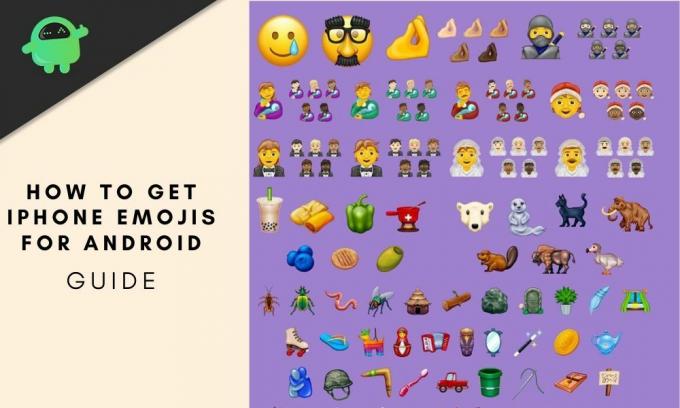
Det enklaste sättet att få iPhone-emojis för Android är att installera ett tangentbord från tredje part eller en app som gör det möjligt för emojis hela systemet.
Ladda ner iPhone Emoji-appen
Låt oss först prova en app som installerar iPhone-emoji-tangentbordet på din smartphone eller surfplatta. Du kan hitta en app efter eget val i Google Play Butik. Sök efter recensioner innan du laddar ner appen.
- Starta Play Store på din Android-enhet och sök efter iPhone-emoji-tangentbordet eller apple-emoji-tangentbordet.
- Du hittar flera appar, men vi rekommenderar att du använder Emoji-teckensnitt för Flipfont 10-appen.
- Ladda ner den här appen och installera den på din enhet. Denna app låter dig ändra systemteckensnittet på din Android-telefon eller surfplatta, och du kan använda iPhone-emojis.
- Efter installationen av appen startar du appen Inställningar på din enhet och går över till alternativet Display.
- Leta efter teckensnittsinställningarna och du borde kunna se alternativet Emoji Font 10 här.
- Du kan också använda alternativet Sökinställningar för att leta efter typsnitt.
- Välj Emoji-teckensnitt 10 och tryck på Apply.
[googleplay url = ” https://play.google.com/store/apps/details? id = com.textra.emoji & hl = sv ”]
[googleplay url = ” https://play.google.com/store/apps/details? id = kika.emoji.keyboard.teclados.clavier ”]
[googleplay url = ” https://play.google.com/store/apps/details? id = com.simejikeyboard ”]
[googleplay url = ” https://play.google.com/store/apps/details? id = emoji.keyboard.emoticonkeyboard & hl = sv_US ”]
[googleplay url = ” https://play.google.com/store/apps/details? id = com.monotype.android.font.free.emoji.color.one ”]
Det är allt. Standard-Android-emojis bör nu ersättas av Apple iPhone-emojis. Det här är inte den enda appen som kan göra det, så prova andra om du inte gillar den här. Det finns flera liknande appar tillgängliga i Google Play Butik.
Ladda ner iPhone Emoji-tangentbord
Om du inte vill ändra hela systemteckensnittet och använda iPhone-emojis i alla appar kan du byta till ett tangentbord från tredje part. Det finns ett par tangentbordsprogram tillgängliga i Play Store som låter dig använda iPhone-emojis för Android. En sådan app är FancyKey, som erbjuder massor av anpassning och funktioner emojis som är ganska lik vad Apple använder.
[googleplay url = ” https://play.google.com/store/apps/details? id = com.pinssible.fancykey ”]
- Starta Play Store på din Android-enhet och leta efter FancyKey
- Installera appen och starta Inställningar.
- Gå över till System> Språk och ingång> Virtuellt tangentbord och tryck sedan på Hantera tangentbord.
- Aktivera FancyKey-tangentbord.
- Öppna nu alla appar som använder tangentbordet och tryck på tangentbordsikonen längst ned i hörnet.
- Ett popup-popup-tangentbord ska nu visas på skärmen. Välj FancyKey här.
- Starta FancyKey-appen, navigera till Inställningar> Display> Emoji-stilar och välj den som liknar Apples emojis. Klicka på OK för att spara inställningarna.
Det handlar om det. Nu kan du använda iPhone-emojis för Android när du använder FancyKey. Om du ställer in det som ditt standardtangentbord kommer iPhone-emojis att finnas tillgängliga i alla appar som använder ett tangentbord.
Rotera din Android-enhet
Om du inte är nöjd med resultaten från tangentbordsappen eller Emoji-appen bör du förmodligen rota din Android-enhet. Detta är det sista alternativet och något som en lekman skulle göra. Rotera därför bara din enhet om du vet vad du gör. När du har rotat din Android-telefon eller surfplatta, ladda ner iPhone Emoji-paketet från Magisk och installera det.
Nu har du alltid exakta iPhone Emojis för Android, och den kommer att finnas tillgänglig i alla appar och hela systemet.
Och så får du iPhone-emojis för Android. Vi föreslår att du går med de två första alternativen eftersom rooting-alternativet inte är för alla. Vilken metod tyckte du var enklast? Hittade du iPhone-emojis som du letade efter? Låt oss veta i kommentarerna nedan.
Sid har spenderat över åtta år på att skriva om konsumentelektronik och upplyst läsarna på varje ny gadget på blocket, och har spårat utvecklingen av smartphones. Han älskar också bilar, lyssna på musik, att köra och hans hund Chewie. När han inte skriver kan han hitta avslappnande och titta på film eller resa.



